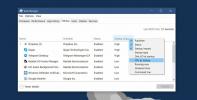Analyser / gérer les processus, les éléments de démarrage automatique et les modules système sous Windows
Voulez-vous gérer les éléments de démarrage automatique, le gestionnaire par défaut dans Windows que nous avons couvert ici n'est pas assez. Récemment, j'ai dû supprimer diverses entrées de démarrage qui n'étaient même pas répertoriées dans l'onglet Démarrage de la configuration du système. Lorsque vous désinstallez un logiciel, la plupart de ses fichiers système ne sont pas supprimés. Comment les supprimeriez-vous? Dans la plupart des cas, si vous trouvez un processus étrange consommant trop de mémoire, comment l'analyseriez-vous?
Runscanner est un outil portable gratuit pour Windows qui résout tous ces problèmes. Il s'agit d'un analyseur de démarrage et de piratage gratuit qui recherche dans plus de 100 emplacements de démarrage / piratage. Pour commencer, exécutez l'outil et cliquez sur Analyser l'ordinateur.
Remarque: Runscanner est un puissant outil système. Vous devez connaître la compréhension de base du fonctionnement du système d'exploitation Windows avant d'utiliser cet outil. La suppression de la mauvaise entrée peut entraîner un plantage du système ou la corruption de Windows.
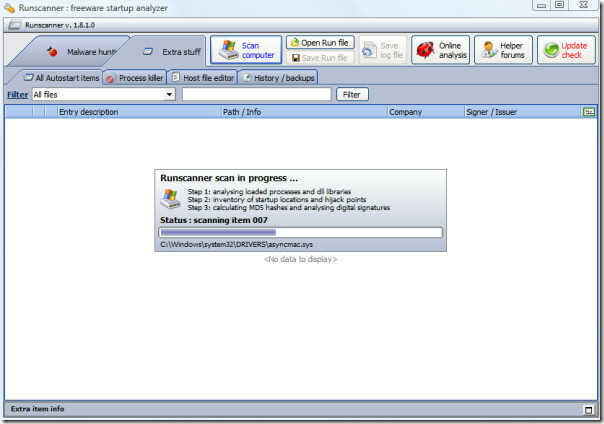
Une fois l'analyse terminée, vous trouverez tous les processus en cours sous Extra Stuff. Pour en savoir plus sur le processus, faites un clic droit dessus et sélectionnez la source où vous souhaitez trouver plus d'informations à ce sujet. Vous pouvez également télécharger le fichier sur VirusTotal en ligne où il sera analysé gratuitement.

Pour tuer un processus ou le supprimer définitivement, allez dans l'onglet Process Killer et faites un clic droit sur le processus, toutes les options y seront données. Il vous permet également de renommer le processus et de le supprimer après le redémarrage.
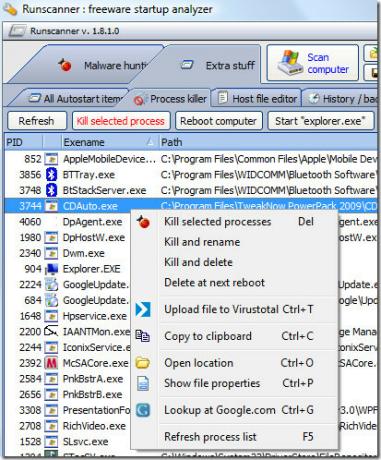
Toutes les modifications apportées à l'aide de cet outil sont enregistrées dans l'onglet Historique / Sauvegardes, où vous pouvez consulter les événements supprimés et également restaurer les événements supprimés accidentellement.
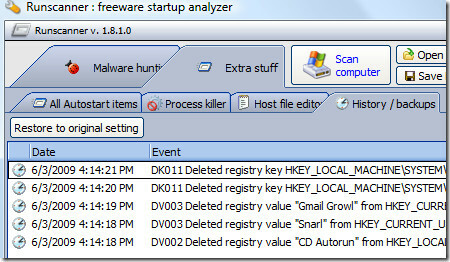
Tous les programmes qui ont détourné votre système et qui ne sont pas signés par Microsoft seront affichés sous Chasse aux logiciels malveillants et sous l'onglet Éléments non classés.
Remarque: Tous les programmes qui détournent votre système ne sont pas des logiciels malveillants. Certains programmes doivent pirater votre système pour fonctionner. Supprimez uniquement les programmes de piratage que vous soupçonnez d'être dangereux.
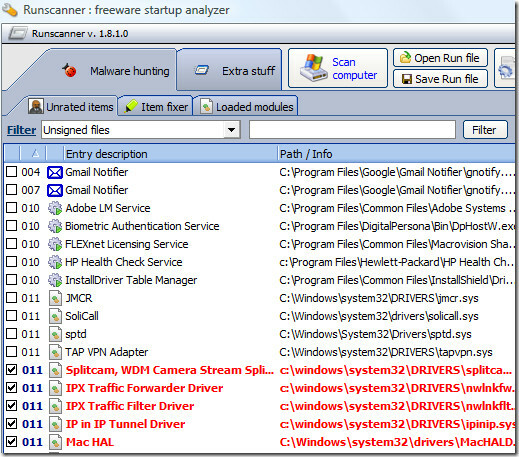
Une fois que vous avez marqué une entrée, elle s'affiche sous l'onglet Fixateur d'élément. Cliquez sur Réparer les éléments sélectionnés sous cet onglet pour les corriger instantanément.
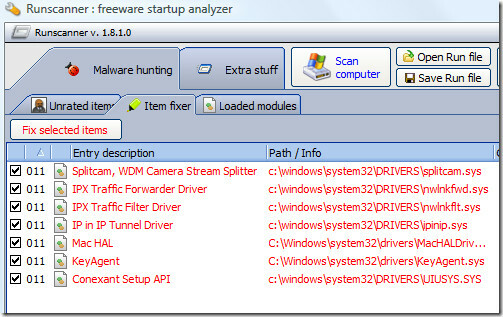
Pour voir tous les modules chargés sous Windows, cliquez sur l'onglet Modules chargés. Dans l'ensemble, il s'agit d'un outil portable puissant pour les utilisateurs avancés qui souhaitent réparer leur ordinateur en supprimant les logiciels malveillants et les processus indésirables. Il fonctionne sur Windows 2000, Windows XP, Windows Vista et Windows 7. Pour en savoir plus, consultez également LockHunter. Prendre plaisir!
Chercher
Messages Récents
Comment trouver l'heure de démarrage d'une application dans Windows
Le gestionnaire de tâches dans Windows 8.1 et Windows 10 a un ongle...
Comment changer votre icône de profil Netflix
Vous pouvez créer plusieurs profils sous un même compte Netflix. C'...
Télécharger des photos publiées sur n'importe quel profil Twitter avec TwitterDownloader
Twitter n'est certainement pas la plate-forme la plus populaire au ...